
Une signature d'email peut être plus qu'un salut d'au revoir. Faites-le bien et vos destinataires s'arrêteront une seconde avant de l'envoyer à la poubelle. Faites-le de manière créative et la signature pourrait être un joyau mémorable dans une boîte de réception encombrée.
Débloquez la feuille de triche "Essential Google Drive Keycuts" maintenant!
Cela vous permettra de vous inscrire à notre newsletter
Entrez votre Email Unlock Lisez notre politique de confidentialitéIdées de cartes de visite créatives pour vous aider à vous démarquer 13 Idées de cartes de visite créatives pour vous aider à vous démarquer Dans le monde brusque des affaires, rien ne vous aide à vous distinguer d'une carte de visite mémorable. Voici quelques idées pour vous aider à vous démarquer. En savoir plus, les signatures par courriel peuvent vous aider à lancer une conversation, attirer un mentor ou vous aider à amasser des fonds pour des œuvres de bienfaisance. Les signatures d'e-mail sont les dispositifs de communication les plus simples, mais elles sont également la partie la plus ignorée des e-mails.
N'est-ce pas une tragédie quand une signature personnelle significative est si facile à créer? Il existe toujours des outils de signature électronique 5 façons de créer des signatures multiples personnalisées dans GMail 5 façons de créer des signatures multiples personnalisées dans GMail Lisez plus comme WiseStamp, le service de signature le plus populaire Comment pimenter vos signatures de courriel avec WiseStamp Comment pimenter vos signatures de courriel Avec WiseStamp WiseStamp vous permet de créer plusieurs signatures d'e-mails personnalisées pour tous les comptes de messagerie Web standard, y compris Gmail, Windows Live / Hotmail, Yahoo! Courrier et courrier AOL. En plus des données personnelles standard et profil de réseautage social ... Lire la suite autour. Mais pour donner à la signature Gmail un trait et un coup de votre personnalité, Gmail et Google Drive vous donnent tout pour libérer une signature originale sur votre liste de contacts.
Concevoir votre signature d'email
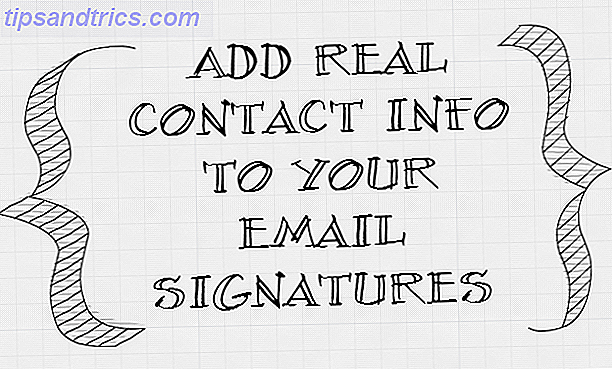
Les règles de base des signatures e-mail claires Vous pouvez également bénéficier de la puissance des signatures électroniques Vous pouvez aussi bénéficier du pouvoir des signatures électroniques Une signature vous dit quelque chose sur une personnalité. De même que deux personnes ne s'écrivent guère, elles signent aussi différemment. C'est ainsi que la «science» de la graphologie a vu le jour. Mais l'ère numérique et l'email ... Lire la suite s'appliquent. Avec nos périodes d'attention limitées, réduisez l'information à ce qui est pertinent.
En bref:
- Rester simple.
- Soyez conscient de vos besoins professionnels.
- Si vous représentez la société pour laquelle vous travaillez, vérifiez les règles.
- Faites-en une petite taille - trop grande et cela ajoute à la taille du téléchargement.
- Utilisez du texte pour les détails importants de contact, ainsi ceux-ci peuvent être facilement copiés et collés ailleurs.
- Assurez-vous que la signature est belle même si une image ne se charge pas ou est bloquée.
Les outils - Google Drive et Gmail
Pour un usage quotidien, combinant Gmail et Google Drive 7 Différentes utilisations de l'intégration de Google Drive avec Gmail 7 Différentes utilisations de l'intégration de Google Drive Avec Gmail Gmail et Google Drive alimentent beaucoup de nos besoins de productivité. Voyons quelques façons de bon sens et quelques hacks intelligents qui nous permettent d'harmoniser ces deux services. Read More a beaucoup de mérites productifs. Héberger vos fichiers de signature en un seul endroit au lieu de dépendre d'un plugin tiers est une chose de moins à bricoler. Ma toile de conception est souvent ignorée Dessins Google 8 Utilisations créatives de dessins Google que vous ne devez pas ignorer 8 Utilisations créatives de dessins Google Vous ne devez pas ignorer Google Dessins est parfois perdu derrière ses frères et sœurs plus connus. Mais si Docs, Sheets et Slides attirent toute votre attention, l'éditeur d'image sur Google Drive a aussi son côté créatif. Lire la suite . Avec cette application de diagramme, vous pouvez conserver votre travail dans Google Drive.

L'alternative consiste à créer le fichier image de la signature dans un autre éditeur graphique, puis à le télécharger sur Google Drive.
Google Documents est également utile lorsque vous devez copier-coller des symboles dans des dessins ( Google Documents> Insérer> Caractères spéciaux ) et les utiliser à la place des images pour créer vos signatures.
Configurer Google Drive
1. Connectez-vous à votre compte Google Drive
2. Pour organiser vos signatures, créez un dossier. Donnez-lui un nom pertinent comme "Email Signatures". Ce dossier peut être le conteneur de tous vos fichiers de signature.

3. Définissez la visibilité du dossier sur Public et l'accès Anyone (aucune connexion requise) .

4. Téléchargez vos images dans le dossier. Les images hériteront de la visibilité publique à partir de vos autorisations de dossier.
Configurer votre signature dans Gmail

- Ouvrez Gmail. Cliquez sur l'icône d' engrenage et choisissez Paramètres.
- Accédez à l'onglet Général, puis faites défiler jusqu'à Signatures .
- Collez directement l'URL de l'image ou insérez une image dans le dossier "Google Signatures" de Google Drive.
- Affinez votre signature avec les informations textuelles nécessaires.
- Faites défiler vers le bas et enregistrez vos paramètres
- Testez la signature en envoyant un e-mail à un autre de vos comptes ou à un ami.
7 façons créatives d'utiliser les signatures Gmail
Bien que les signatures par courriel doivent être concises et pas trop tape-à-l'œil, personne ne vous dit qu'elles doivent être ennuyeuses. Avec un peu de créativité, vous pouvez faire des signatures accrocheuses qui contiennent des informations de contact essentielles. Voici quelques idées pour utiliser la combinaison de Gmail et Google Drive.
1. Pointez sur votre présence dans les médias sociaux
Une signature électronique est un moyen subtil de sortir vos conversations de la boîte de réception elle-même. L'insertion d'hyperliens de médias sociaux est facile, mais l'affichage d'icônes de médias sociaux est un meilleur aimant. Le processus de base est simple:

- Source jeux d'icônes de médias sociaux gratuits avec une recherche Google (n'oubliez pas de vérifier les informations de licence).
- Redimensionnez-les à la taille désirée et téléchargez-les en tant que fichiers .PNG ou .JPEG.
- Téléchargez les fichiers image dans le dossier "Email Signature" que vous avez configuré initialement.
- Accédez à Gmail, cliquez sur l'icône en forme de roue dentée, puis sur Paramètres> Général > Signature .
- Utilisez l'éditeur de signature pour mettre en forme le nom et tout autre détail dans le texte.
- Cliquez sur Insérer une image . Accédez au dossier "Email Signature" et sélectionnez chaque image. Alignez-les. Cliquez sur l'icône Lien pour insérer des liens vers vos comptes sociaux.
- Sauvegardez vos modifications et testez votre signature.
Note de mise en garde: Vous devriez réfléchir à deux fois sur l'inclusion de liens de médias sociaux si ceux-ci ne correspondent pas à vos objectifs professionnels.
2. Créez une signature manuscrite soignée

Gmail est limité par les quelques polices qu'il contient. L'une des façons d'élargir vos choix est d'utiliser Google Fonts via Google Drawings. Les polices d'écriture manuscrite imitent l'apparence d'une signature occasionnelle, et il existe un large éventail de polices manuscrites à choisir dans le référentiel de polices de Google.
Suivez les étapes pour créer un graphique PNG de votre "signature manuscrite" et vous pouvez embellir la signature avec tout autre graphique ou une image de marque que vous voulez.
3. Citer une statistique de l'industrie

L'idée ici est de citer un développement ou une tendance à la hausse dans votre industrie. Peut-être, le stat ou le fait aidera à encourager une offre que vous faites dans l'email. Avec l'aide des outils Forme dans Google Drawings, vous pouvez créer rapidement des signatures "statistiques" échangeables chaque semaine.
Le graphique d'information peut être lié au site Web de votre entreprise ou à une page qui en parle davantage. Vous pouvez également inclure un témoignage vidéo via une vignette YouTube.
4. Annoncez un événement

Avoir un événement à venir? Peut-être, vous fêtez dix ans au travail, ou peut-être que c'est un événement organisé par votre entreprise. Une image de signature intéressante peut attirer l'attention et inciter quelqu'un à cliquer sur l'hyperlien pour en savoir plus. La signature simple ci-dessus comporte un fichier image créé avec Google Drawings et du texte standard formaté avec les options de la zone Signature.
Vous pouvez également utiliser un service comme Click to Tweet pour générer un lien Twitter traçable.
5. Soutenir une cause animale

Soutenir un projet créatif comme une exposition d'art pourrait être une bonne façon d'utiliser votre signature d'email. Le message «Ne pas imprimer cet e-mail» est très bon, mais il est aussi ancien que le Redwood maintenant. Vous pouvez commencer à réfléchir aux droits des LGBT, à la promotion du drapeau national de la Nouvelle-Zélande ou à la vaccination universelle contre la grippe. Le monde est votre scène.
6. Faire un engagement public d'auto-amélioration

L'utilisation de signatures électroniques pour le développement personnel est une idée décalée - je me souviens de cette merveilleuse histoire de la façon dont Mauricio Estrella a utilisé un mot de passe pour changer sa vie. Une signature d'email humble peut ne pas avoir ce pouvoir, mais peut-elle affecter positivement nos vies quotidiennes? Je ne peux pas dire avec certitude parce que je viens de commencer à l'utiliser. La réaffirmation implacable est ce qui me fait penser que cela peut fonctionner. Essayons donc avec un objectif que vous vous êtes fixé.
Concevoir une signature électronique autour de cela et l'utiliser comme un engagement public. Il peut s'agir d'une signature personnalisée pour vos e-mails personnels si vous souhaitez éviter l'accès au compte professionnel. Mon engagement public est d'écrire 1000 mots par jour - quoi qu'il arrive!
7. Restez humoristique

Pourquoi ne pas égayer la journée de quelqu'un en signant une citation positivement humoristique? J'aime aller chercher des citations qui vous font rire et penser en même temps. L'idée est non seulement de saisir une milliseconde d'attention, mais aussi d'utiliser la signature humoristique comme déclencheur de mémoire.
Rien ne fonctionne mieux qu'une citation remarquable. Essayez des faits intéressants (lisez - drôles ). Vous pouvez emprunter libéralement à Reddit.
Plus d'idées ...
En tant que message court enveloppé dans de jolies polices et graphiques, une signature peut être tout ce que vous voulez qu'elle soit. L'impact vient de sa répétition staccato dans la boîte de réception de tout le monde. Voici quelques autres idées potentielles:
- Partagez un point de vue.
- Annoncez votre mariage.
- Dites que vous cherchez quelque chose.
- Passez le mot à propos d'un changement de nom.
- Appel pour des contributions de collecte de fonds.
- Utilisez-le pour générer du trafic vers votre blog.
- Tease un nouveau produit ou une offre.
Vous pouvez être mémorable avec une signature
Contrairement à l'opinion, vous n'avez pas besoin d'être un artiste pour créer une belle signature email. Tout ce dont vous avez besoin est la bonne intention et le message qui l'emporte. Google Drive vous donne tout l'espace pour ajouter des images et des photos à vos signatures. Mais une signature doit être subtile et nette.
Les outils sont là - la créativité doit être la vôtre. Alors, revenez aux commentaires et dites-nous si vous avez envisagé d'utiliser Google Drive pour concevoir vos signatures.
Avez-vous envie de votre signature? Dites-nous comment. Ou préférez-vous toujours l'approche ASCII à l'ancienne?



